Wird Ihr Transcend USB-Stick beim Anschluss an Ihren Windows-PC nicht erkannt? Viele Nutzer von Transcend USB-Sticks haben die gleichen Probleme. Die Ursachen können vielfältig sein, darunter ein beschädigter Treiber, Dateisystemfehler oder Hardwareprobleme. Wir zeigen Ihnen, wie Sie dieses Problem schnell identifizieren und beheben können.
Außerdem erfahren Sie, wie Sie Daten von einem Transcend USB-Stick mit dem besten Festplatten wiederherstellungstool wiederherstellen.
Frei Schwer Laufwerk Wiederherstellungs Werkzeug.
Wiederherstellen Daten von USB-Laufwerken, Pendrives, SSDs, HDDs und anderen Geräten unter Windows. Versuch's jetzt!
Bevor wir die Lösung vorstellen, werfen wir zunächst einen Blick auf die häufigsten Ursachen dafür, dass der Transcend USB-Stick nicht gelöscht oder erkannt wird.
Ursachen dafür, dass der Transcend USB-Stick nicht erkannt wird:
- Abruptes Entfernen/Auswerfen des Transcend USB-Sticks vom Computer ohne Auswahl der Option „Sicher entfernen“.
- Plötzlicher Systemabsturz während der Datenübertragung von/zu Transcend. Ein Systemabsturz kann durch einen Stromausfall verursacht werden.
- Virusinfektionen auf einem USB-Stick, wenn dieser an mehrere Computer angeschlossen wird, die möglicherweise mit Viren oder Malware infiziert sind.
- Andere Ursachen können Dateisystemfehler, Fehlfunktionen des USB-Sticks oder andere Softwarekonflikte sein, die dazu führen können, dass der USB-Stick nicht erkannt wird.
Nach einem der oben genannten Szenarien kann es vorkommen, dass der Transcend USB-Stick nicht erkannt wird oder gar nicht mehr funktioniert.
Wie behebt man das Problem, dass der Transcend USB-Stick nicht erkannt wird?
Sie können die folgenden Fehlerbehebungen ausprobieren, um das Problem zu beheben, dass der Transcend USB-Stick nicht erkannt wird. Probieren Sie die folgenden Schritte nacheinander aus, um Ihr Problem zu beheben:
- Schließen Sie den Transcend USB-Stick an einen anderen PC oder Mac an.
- Scannen Sie den Transcend USB-Stick mit einem Virenscanner/Antivirenprogramm.
- Blenden Sie versteckte Geräte ein, damit der Transcend USB-Stick erkannt wird.
- Deinstallieren Sie den USB-Stick-Treiber.
- JetFlash Online Recovery: Das offizielle Transcend USB-Stick-Reparaturtool.
- Reinigen und formatieren Sie das Laufwerk mit DiskPart (letzte Möglichkeit).
Lösung #1: Schließen Sie den Transcend USB-Stick an einen anderen PC oder Mac an.

Manchmal funktioniert der USB-Anschluss Ihres Systems nicht richtig oder ist beschädigt.
Wenn die LED des USB-Sticks blinkt, er aber nicht erkannt wird, können Sie versuchen, den Stick an ein anderes System anzuschließen und prüfen, ob er erkannt wird. Alternativ können Sie den Stick über einen anderen USB-Anschluss an Ihren PC anschließen.
Sie können auch versuchen, den PC neu zu starten und den USB-Stick erneut anzuschließen.
Wenn es funktioniert, ist alles in Ordnung. Falls nicht, folgen Sie der nächsten Lösung.
Lösung #2: Transcend-Stick mit Virenscanner/Antivirensoftware scannen
Wenn Sie sicher sind, dass Ihr Transcend-Stick infiziert ist und deshalb nicht mehr erkannt wird, können Sie Virenscanner oder eine Antivirensoftware verwenden. Diese Software entfernt alle Viren von Ihrem USB-Stick und Ihrem PC. Anschließend können Sie den USB-Stick formatieren, damit er erkannt wird.
Hinweis: Wenden Sie diese Lösung nur an, wenn Sie sicher sind, dass Ihr Transcend-Stick durch einen Virus nicht mehr erkannt wird. Überspringen Sie diese Lösung.
Lösung 3: Versteckte Geräte einblenden, damit der Transcend-Stick erkannt wird
- Klicken Sie auf Ihrem PC auf „Start“. Geben Sie in der Adressleiste „devmgmt.msc“ ein und drücken Sie die Eingabetaste.
- Bewegen Sie den Mauszeiger über „Anzeigen“ und wählen Sie „Versteckte Geräte anzeigen“.
- Erweitern Sie anschließend alle Notizen, indem Sie auf das Pluszeichen (+) klicken.
- Wenn Sie ausgegraute Einträge finden, klicken Sie mit der rechten Maustaste darauf und wählen Sie „Deinstallieren“.
- Starten Sie nun den PC neu und versuchen Sie, den Transcend-Stick anzuschließen.
Lösung #4: Deinstallieren Sie den USB-Stick-Treiber, um das Problem „Transcend USB-Stick wird nicht erkannt“ zu beheben.
- Klicken Sie auf Ihrem PC auf „Start“. Geben Sie devmgmt.msc in die Adressleiste ein und drücken Sie die Eingabetaste.
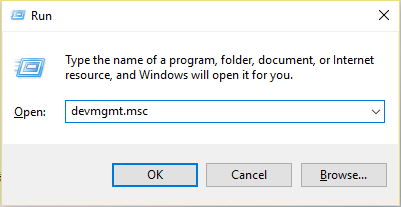
- Der Geräte-Manager wird geöffnet. Erweitern Sie die USB-Controller und prüfen Sie, ob ein Gerät als nicht erkannt angezeigt wird.
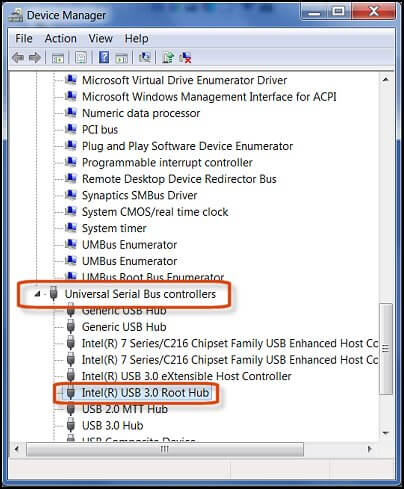
- Falls es als nicht erkannt angezeigt wird, löschen oder deinstallieren Sie das Laufwerk über die Registerkarte „Treiber“. Prüfen Sie anschließend, ob der Transcend USB-Stick im Arbeitsplatz angezeigt wird.
- Falls er nicht angezeigt wird, starten Sie Ihren PC neu. Falls der Transcend USB-Stick angezeigt wird, aber später verschwindet, öffnen Sie die Datenträgerverwaltung und ändern Sie den Namen Ihres Transcend USB-Sticks.
Dadurch werden alle Probleme behoben.
Wenn das Problem weiterhin besteht, befolgen Sie die unten empfohlene Lösung von Transcend. Ich hoffe, die folgende Lösung hilft Ihnen, das Problem „Transcend USB-Stick wird nicht erkannt“ dauerhaft zu beheben.
Lösung #5: JetFlash Online Recovery: Das offizielle Transcend USB-Stick-Reparaturtool
Das Transcend JetFlash Online Recovery Tool behebt dieses Problem effektiv und ist daher unbedingt zu empfehlen. Sie können das offizielle Transcend USB-Stick-Reparaturtool, bekannt als Jetflash Online Recovery, verwenden, wenn Ihr PC Ihre Transcend USB-Sticks nicht erkennt oder wenn der Stick, einschließlich USB-Sticks, nicht ordnungsgemäß funktioniert.

JetFlash Online Recovery wurde von Transcend selbst entwickelt und ist speziell für Transcend USB-Sticks konzipiert. Das Tool hilft Ihnen bei der Problembehebung. Es repariert Ihre Transcend USB-Sticks, wenn diese von Windows nicht mehr erkannt werden. Es setzt Ihren Stick auf die Werkseinstellungen zurück.
Hinweis: Der Reparaturvorgang löscht alle auf Ihrem Stick gespeicherten Daten. Daher wird empfohlen, vor der Verwendung von JetFlash Online Recovery eine Datenwiederherstellung (mit der oben genannten Foto wiederherstellung) oder ein Backup Ihrer Daten durchzuführen.
Schritte zur Verwendung von JetFlash Online Recovery:
Schritt 1: Laden Sie JetFlash Online Recovery von der offiziellen Website herunter: https://www.transcend-info.com/Support/Software-3/
Schritt 2: Schließen Sie Ihren Transcend USB-Stick an Ihren Computer an und starten Sie das Transcend Repair Tool.
Schritt 3: Wählen Sie zunächst die Speicherkapazität aus. Wählen Sie diese aus und klicken Sie auf „OK“. Das Tool überprüft den USB-Stick und stellt eine Internetverbindung her.
Schritt 4: Ihnen werden zwei Optionen angezeigt: 1: Laufwerk reparieren und alle Daten löschen. 2: Laufwerk reparieren und vorhandene Daten behalten.
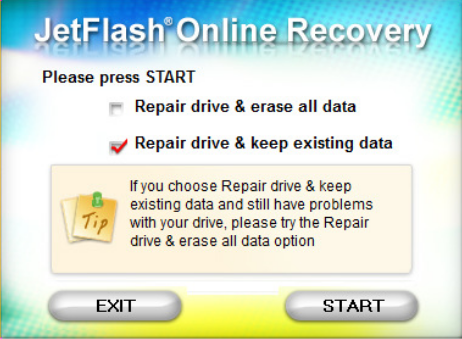
Hinweis: Das Problem „Transcend USB-Stick wird nicht erkannt oder funktioniert nicht“ wird nur durch das Löschen aller Daten behoben.
Schritt 5: Wählen Sie Option 1 „Laufwerk reparieren und alle Daten löschen“ und klicken Sie auf „Start“.
Schritt 6: Ihr USB-Stick wird nun formatiert. Warten Sie, bis der Formatierungsvorgang abgeschlossen ist. Klicken Sie nach Abschluss des Vorgangs auf „Beenden“ und trennen Sie Ihr USB-Laufwerk.
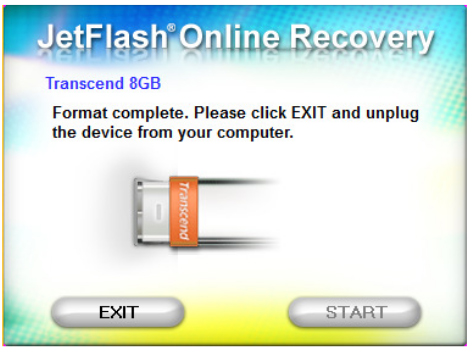
Schließen Sie Ihren Transcend USB-Stick nun wieder an den Computer an. Es sollten nun keine Probleme mehr auftreten, und Ihr Windows-Computer erkennt Ihr Laufwerk sofort.
Hinweis: Falls die Formatierung fehlschlägt oder Ihr Problem nicht behoben ist, wenden Sie sich bitte an den Transcend-Kundendienst.
Lösung #6: Laufwerk mit DiskPart bereinigen und formatieren (letzter Ausweg)
Wenn alle Methoden fehlschlagen, gehen Sie mit dieser Methode vorsichtig um.
- Öffnen Sie die Eingabeaufforderung als Administrator.
- Geben Sie anschließend „diskpart“ ein und drücken Sie die Eingabetaste.
- Geben Sie anschließend „list disk“ ein, um die angeschlossenen Laufwerke anzuzeigen.
- Suchen Sie Ihr USB-Laufwerk und geben Sie „select disk #“ ein (ersetzen Sie # durch die richtige Nummer).
- Geben Sie anschließend „clean“ ein und drücken Sie die Eingabetaste.
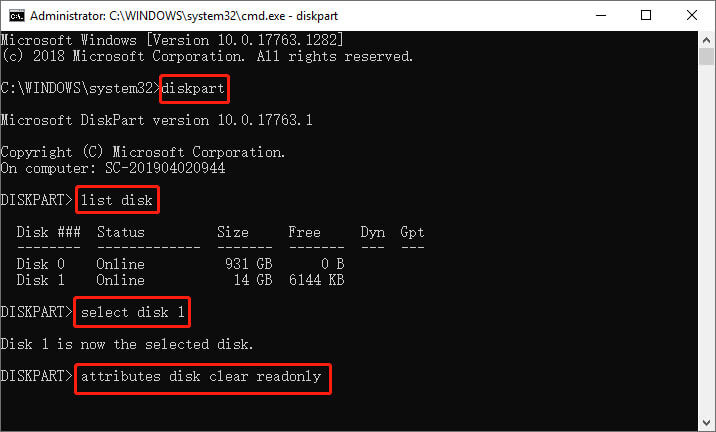
- Erstellen Sie eine neue Partition und formatieren Sie sie.
Transcend USB-Stick Datenrettung: Daten von nicht erkannten/nicht erkennbaren Transcend USB-Sticks wiederherstellen
Transcend USB-Stick Datenrettung ist die weltweit beste und am besten geeignete Software zur Datenrettung von USB-Sticks. Sie hilft Ihnen, unzugängliche, verlorene, gelöschte, formatierte oder gelöschte digitale Mediendateien wie Fotos, Videos und Audiodateien von einem nicht erkannten oder nicht erkennbaren Transcend USB-Stick wiederherzustellen.
Die Software ist sowohl für Windows– als auch für Mac-Computer verfügbar. Sie unterstützt Sie außerdem bei:
- Wiederherstellung unzugänglicher, verlorener, gelöschter oder fehlender Fotos, Videos und Audiodateien von einem nicht erkannten oder nicht erkannten Transcend USB-Stick.
- Wiederherstellung digitaler Medien dateien von einem beschädigten, virusinfizierten oder formatierten Transcend USB-Stick.
- Unterstützt alle Modelle und Typen von Transcend, SanDisk, Lexar, Kingston, Sony, Samsung, HP, Toshiba und allen anderen auf dem Markt erhältlichen USB-Stick-Marken.
- 100 % schreibgeschütztes Programm. Sicher, geschützt und benutzerfreundlich.


* Die kostenlose Version des Programms scannt nur wiederherstellbare Elemente und zeigt eine Vorschau an.
Diese USB-Stick-Datenwiederherstellung stellt auch digitale Mediendateien von SanDisk, Lexar, Toshiba, Sony, Samsung, Kingston und anderen USB-Stick-Marken wieder her.
Im Folgenden finden Sie eine Schritt-für-Schritt-Anleitung zur Datenwiederherstellung von einem nicht erkennbaren Transcend USB-Stick.
Schritte zur Daten wiederherstellung von einem nicht erkennbaren/nicht erkannten Transcend USB-Stick
Schritt 1: Wählen Sie Gewünscht Ort
Wählen Sie zunächst das Laufwerk, den externen Datenträger oder das Volume aus, von dem Sie gelöschte Mediendateien wiederherstellen möchten. Klicken Sie nach der Auswahl auf 'Scannen'.

Schritt 2: Vorschau Erholt Medien Dateien
Als Nächstes können Sie eine Vorschau der wiederherstellbaren Mediendateien anzeigen, nachdem der Scanvorgang abgeschlossen ist.

Schritt 3: Wiederherstellen Medien Dateien
Zuletzt können Sie die wiederherzustellenden Bilder, Audio- und Videodateien auswählen und auf die Option 'Wiederherstellen' klicken, um sie am gewünschten Speicherort zu speichern.

Sobald Sie die Daten erfolgreich vom USB-Stick wiederhergestellt haben, können Sie mit der Fehlerbehebung „Transcend USB-Stick nicht erkannt“ fortfahren, um ihn problemlos wiederzuverwenden.
Vorsichtsmaßnahmen:
- Entfernen Sie den Transcend USB-Stick niemals abrupt vom Computer. Verwenden Sie immer die Option „Sicher entfernen“ und trennen Sie ihn anschließend.
- Sichern Sie Ihre USB-Daten stets auf einem anderen externen Speichergerät wie einem PC, Mac oder einer externen Festplatte.
- Schließen Sie Ihren USB-Stick nicht an einen Computer oder ein Gerät an, das infiziert oder mit Viren oder Malware infiziert ist.
Zugehörige FAQs:
Um einen Transcend USB-Stick zu entsperren, wählen Sie ‘Passwort entfernen’, bevor Sie das Gerät entsperren.
Um einen Transcend USB-Stick zu reparieren, befolgen Sie die folgenden Schritte:
Möglicherweise wird Ihr USB-Stick aufgrund falscher oder beschädigter Treiber, eines beschädigten oder inkompatiblen Dateisystems oder eines Hardwarefehlers (z. B. defekter USB-Anschlüsse oder beschädigter Medien) nicht angezeigt. Wie entsperre ich einen Transcend USB-Stick?
Wie repariere ich meinen Transcend USB-Stick?
Warum wird mein USB-Stick nicht angezeigt, wenn ich ihn anschließe?
Fazit
Ein nicht erkannter Transcend USB-Stick kann frustrierend sein. Mit den oben genannten Schritten zur Fehlerbehebung lässt sich das Problem jedoch schnell beheben. Meistens lösen einfache Lösungen wie Treiberaktualisierungen oder Port-Checks das Problem.
Wenn Sie alles versucht haben und Ihr Laufwerk immer noch defekt ist, wenden Sie sich möglicherweise an einen Datenrettungsexperten.
Passen Sie auf Ihre Daten auf und sichern Sie sie regelmäßig!

Taposhi is an expert technical writer with 5+ years of experience. Her in-depth knowledge about data recovery and fascination to explore new DIY tools & technologies have helped many. She has a great interest in photography and loves to share photography tips and tricks with others.